Τι γίνετε όμως όταν θέλουμε να στείλουμε ένα Email με καθαρά επαγγελματικό ύφος προσδιορίζοντας την ιδιότητα μας?
Πιστεύω πως και εδώ θα συμφωνήσουμε ότι,όταν επρόκειτο να στείλουμε ένα επαγγελματικό Email, το Default (και πλέον βαρετό) μήνυμα "Από το iPhone μου" δεν είναι και ότι καλύτερο θα μπορούσαμε να έχουμε ως υπογραφή...
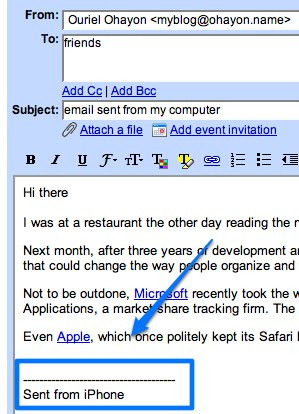
Σχετικά με αυτό λοιπόν θα δούμε ένα Trick με το οποίο μπορούμε να έχουμε μια υπογραφή ισάξια με της υπόγραφες που παρέχουν το Outlook το Thunderbird κτλ κτλ.Η παρακάτω διαδικασία ΔΕΝ απαιτεί η συσκευή μας να είναι Jailbroken ούτε να έχουμε ιδιαίτερες γνώσεις για να την ολοκληρώσουμε..
Ας αφήσουμε όμως της πολλές κουβέντες μιας και πιστεύω ότι όλοι θα θέλαμε να έχουμε μια αξιοπρεπή υπογραφή στα mail μας και ας το δούμε στην πράξη..
Η διαδικασία έχει ως εξής :
Αρχικά επισκεπτόμαστε από το iPhone/iPad μας την σελίδα coolgeex.com/iphonesign και συναντάμε την παρακάτω φόρμα :
 _Η_Κ_Ε+¬+¦_Β+-_Η+ψ+- 1.PNG 42,06KB
20 λήψεις
_Η_Κ_Ε+¬+¦_Β+-_Η+ψ+- 1.PNG 42,06KB
20 λήψεις
Εισάγετε όλες τις πληροφορίες που θέλετε να εμφανίζονται στην ανανεωμένη υπογραφή σας.
 _Η_Κ_Ε+¬+¦_Β+-_Η+ψ+- 3.PNG 46,48KB
14 λήψεις
_Η_Κ_Ε+¬+¦_Β+-_Η+ψ+- 3.PNG 46,48KB
14 λήψεις _Η_Κ_Ε+¬+¦_Β+-_Η+ψ+- 16.PNG 40,87KB
11 λήψεις
_Η_Κ_Ε+¬+¦_Β+-_Η+ψ+- 16.PNG 40,87KB
11 λήψεις
Ορίζετε το χρώμα του Τίτλου και της επιχείρησης κάνοντας click μέσα στο πεδίο με τους αριθμούς και προσθέτετε το αριθμό που αντιστοιχεί στο χρώμα της επιλογής σας.
Για όσους δεν γνωρίζουν ποιος κωδικός ( αριθμός ) αντιστοιχεί στο χρώμα που επιθυμούν μπορούν να κοιτάξουν εδώ : Colors.
Ακόμα μπορείτε να ορίσετε και το στυλ το οποίο θέλετε να έχει η γραμματοσειρά αυτών των κειμένων.
Όταν θα συμπληρώσετε τα στοιχεία σας και θα φτάσετε στην φάση που πρέπει να βάλετε τηλέφωνο - φαξ κτλ κτλ ,συμπληρώστε μόνο το Phone Number..

Για να εμφανιστούν τα σύμβολα του τηλεφώνου του φαξ κτλ κτλ (θα το δούμε στην συνέχεια τι εννοώ ακριβώς) συμπληρώνουμε ΜΟΝΟ το Phone Number όπως είπα και παραπάνω και το Phone Label το αφήνουμε κενό.
Στο τέλος αυτής φόρμας βάζουμε τον προσωπικό μας κωδικό και πατάμε Create Signature
Έπειτα θα μεταβούμε αυτόματα στην παρακάτω σελίδα :
 _Η_Κ_Ε+¬+¦_Β+-_Η+ψ+- 32.PNG 40,15KB
19 λήψεις
_Η_Κ_Ε+¬+¦_Β+-_Η+ψ+- 32.PNG 40,15KB
19 λήψεις
Και πατάμε επάνω στο url και όχι στο Click Here..
Στην επόμενη σελίδα που θα μας εμφανίσει μας ζητάει να προσθέσουμε το Password που ορίσαμε νωρίτερα.Εμείς πατάμε επάνω στο βελάκι του Safari και επιλέγουμε να το προσθέσουμε στο Springboard της συσκευής μας :
 _Η_Κ_Ε+¬+¦_Β+-_Η+ψ+- 33.PNG 46,4KB
3 λήψεις
_Η_Κ_Ε+¬+¦_Β+-_Η+ψ+- 33.PNG 46,4KB
3 λήψεις _Η_Κ_Ε+¬+¦_Β+-_Η+ψ+- 94.PNG 65,86KB
3 λήψεις
_Η_Κ_Ε+¬+¦_Β+-_Η+ψ+- 94.PNG 65,86KB
3 λήψεις _Η_Κ_Ε+¬+¦_Β+-_Η+ψ+- 52.PNG 88,89KB
3 λήψεις
_Η_Κ_Ε+¬+¦_Β+-_Η+ψ+- 52.PNG 88,89KB
3 λήψεις _Η_Κ_Ε+¬+¦_Β+-_Η+ψ+- 39.PNG 260,23KB
35 λήψεις
_Η_Κ_Ε+¬+¦_Β+-_Η+ψ+- 39.PNG 260,23KB
35 λήψεις
Έπειτα για να κάνουμε δοκιμή των όσων είδαμε παραπάνω κλείνουμε τον Safari και πάμε πλέον στο εικονίδιο το οποίο προσθέσαμε στην επιφάνεια εργασίας της συσκευής μας και κάνουμε κλικ επάνω του.Όταν αυτό θα ανοίξει θα μας ζητήσει να προσθέσουμε το PassWord το οποίο είχαμε ορίσει νωρίτερα.Μόλις αυτό μπει σωστά στο πεδίο και αναγνωριστεί,μας ανοίγει αυτόματα η γνωστή φόρμα του iPhone για αποστολή Email..Γράφουμε το κείμενο μας και το στέλνουμε στον αποστολέα(Αρχικά για δοκιμή σε ένα δικό μας Email)...
Αν έχουν πάει όλα καλά και δεν έχουμε κάνει κάτι λάθος το αποτέλεσμα που θα έχουμε είναι το παρακάτω :
 Χωρίς τίτλο.jpg 84,19KB
75 λήψεις
Χωρίς τίτλο.jpg 84,19KB
75 λήψεις
Έτσι δεν είναι καλύτερα?
Τι λέτε...?
Όσοι το δοκιμάσετε πείτε μας τα σχόλια σας..
Τελευταία επεξεργασία από: thanasis, 13/02/2011 - 10:25




















